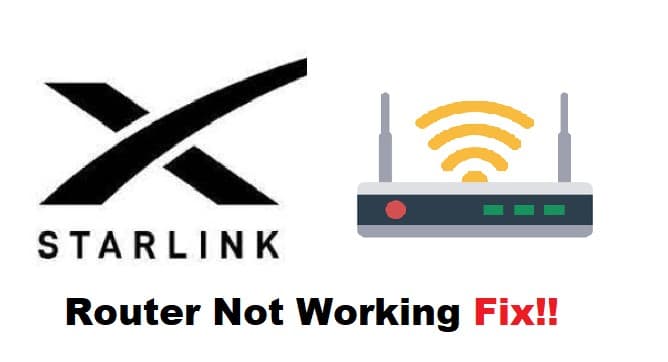Innehållsförteckning
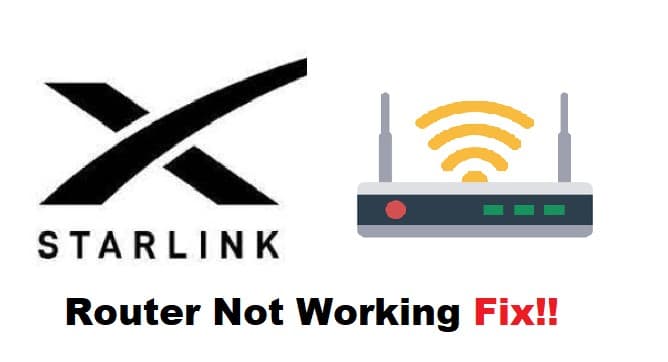
Starlink-router fungerar inte
När det gäller satellitinternet är Starlink en av de mest pålitliga leverantörerna på marknaden. Med sina pålitliga internettjänster kan du ansluta till internet via Starlink-satelliten och få tillgång till internet i områden med bristfälligt nätverk.
Det skulle dock vara svårare att hantera satelliten om det inte vore för Starlink-routrarna, som hanterar och ansluter dig till ditt satellitnätverk. Med detta sagt har vi fått klagomål om Starlink-routerns prestanda. Om din Starlink-router därför inte fungerar, finns här några snabba lösningar för att få dig igång igen.
Fastställande av Starlink Router som inte fungerar:
- Kontrollera anslutningarna:
Att installera ett satellitnätverk är inte samma sak som att installera ett vanligt nätverkssystem. Starlink-parabolen är den viktigaste utrustningen som hanterar din satellitanslutning, så se till att den är korrekt ansluten till routern. Undersök också hur routerns LED-lampor beter sig. När du ansluter routern bör en solid vit lampa lysa, vilket bekräftar att routern äranslutningen. Ström- och diskanslutningarna ska sitta ordentligt och vara fasta.
Se även: Din internetleverantörs DHCP fungerar inte korrekt: 5 lösningar- Gör en fabriksåterställning:
En fabriksåterställning är ett annat sätt att utesluta eventuella inställningsproblem med routern. Användare skulle göra sitt bästa för att inte utföra en fabriksåterställning eftersom den raderar alla dina konfigurerade inställningar, så det är aldrig det första alternativet för felsökning. En fabriksåterställning är däremot användbar för att reparera vissa baksidestekniska problem utan att dyka djupt och komplicera processen. Om dinroutern ger dig problem kan den begära en fabriksåterställning.
Eftersom det finns många olika typer av Starlink-routrar, är de vanligaste rektangulära routrarna. Du kan koppla bort och återkoppla din rektangulära router från strömkällan tre gånger i rad. Se till att lägga till en 2-3 sekunders fördröjning efter varje instickning. Vänta tills routern startar om. Detta kommer att slutföra processen för återställning. Men om du har en annan version av Starlink-routern,kan du se i dess handbok hur du återställer routern på ett autentiskt sätt.
- Starta routern med en strömcykel:
En annan utmärkt lösning är att starta om routern. Även om det kan tyckas vara en rutinmässig felsökning gör det stor skillnad. Ta först försiktigt bort routerns strömkontakt och lägg den åt sidan i 5 sekunder. Koppla in strömkabeln igen och dubbelkolla anslutningen. Anslut till routern med rätt autentiseringsuppgifter.
Se även: Optimum: Hur ändrar du WiFi-namn och lösenord?- Ändra ditt SSID och lösenord:
SSID:er är viktiga för att skydda ditt nätverk från obehörig åtkomst och obehöriga anslutningar. Om du fortfarande förlitar dig på standardinloggningsuppgifterna för din Starlink-router kan detta vara ett problem. Andra oönskade enheter kan vara anslutna till ditt nätverk, vilket orsakar nätverksöverbelastning och gör att nätverket verkar ouppnåeligt. Därför är det klokt att ändra inloggningsuppgifterna för ditt nätverk. När du väl harKonfigurera autentiseringsuppgifterna, gå till din Wi-Fi-lista och anslut dina enheter till den nykonfigurerade Starlink SSID:n.